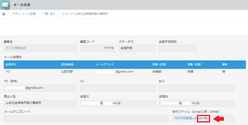メール送信
kintoneからメールを送信する機能
各タスクリストと連携しており、タスクごとのメールテンプレートを登録しておくだけで、
メール作成・送信までの処理を簡単に行うことができます。
----- 注意事項 -----
・メールアプリからの送信回数上限は1日100回です。この回数は1通1回ではなく、送信先の人
数分カウントされます。(例えば、1通のメールを複数人や自分宛てにB㏄をつけたりしてい
ると、人数分カウントされます)
・1日の送信回数上限が足りない場合は、弊社までお問い合わせください。有料プランもご検討
いただけます。
メール送信画面構成
・顧客名:顧客管理アプリから情報をルックアップで取得
・顧客コード
・ステータス:メールを送信する際に、“即時送信” or “送信予約(5分
後)”を選択
・送信予定時刻:ステータスを“送信予約(5分後)”にして、レコード保存
した際に、予定時刻がセットされます。
・メール送信先:顧客管理アプリに登録してあるメールアドレス情報が
顧客名に紐づいてセットされます。顧客管理アプリには登録してある
が、今回のメール送信先から除外する場合は、テーブルのマイナスボ
タンを押して、不要な行を削除してください。また、追加で送りたい
人がいる場合は、プラスボタンで行を追加し、必要事項を入力してく
ださい。(ここに入力することで、本文の宛名欄も連動してセットさ
れます。)
・TO(宛先):送信区分がTOになっているアドレスがセットされます
・CC:送信区分がCCになっているアドレスがセットされます
・BCC:送信区分がBCCになっているアドレスがセットされます
上記3項目にセットされているアドレスが最終的な送信先です。
・差出人名:メールの差出人名になります。
※変更する場合は、アプリ管理者がフォームの設定を変更する必要が
あります。
・送信元:メール受信者にはここにセットされているアドレスからメー
ルが来ているように見えます。初期設定以外のアドレスをセットする
場合は、しくみアレンジが設定されているGmailにセットしたいメー
ルアドレスを追加する必要があります。(導入支援時に設定方法をお伝
えします。) ※追加設定されていないアドレスを入力してメールを送
信するとステータスが“送信失敗”で返ってきます。
・返信先:メールを受取った人が返信する際の返信先になります。
しくみアレンジのメール送信機能はGmailを利用して送信しており、普段お使いの別のメールアドレスに返信してもらいたい場合に、こちらのアドレスを変更してご利用ください。(返信先のメールアドレスはGmail側の設定は不要です。)
・メールテンプレート:メールテンプレートアプリから情報をルック
アップで取得
・添付ファイル:Gmailの上限25MBまで添付可能
・メール送信時の説明:メールを送信する際の注意事項など、社内向け
の説明欄
・件名:送信メールの件名になる部分。メールテンプレートを利用する
際はあらかじめセットされている件名を修正する。特に『●●様』等
になっているところはそのまま送信しないように注意してください。
・宛名(メール本文):メール本文の冒頭にセットされる宛名。
メール送信先の送信区分に応じてセットされるので、確認・修正する
・本文:宛名の下に入る文章。メールテンプレートを利用する際はあら
かじめセットされている文章を修正する。
タスクからのメール送信方法

ヘルプ
Q:送付区分に“30メール”をセットしたがメール&送付リスト転記 用のボタンではなく、送付リスト転記 用のボタンが表示される。
A:対象の工程行の、メール送付テンプレ区分がセットされていない可能性があります。
メール送信アプリへ転記する際は必ず、①②をセットしてレコードを保存してください。
①送付区分 = “30メール”
②メール送付テンプレ区分にテンプレをセット

Q:ステータスを“即時送信”にして、レコードを保存すると“送信済み”にステータスが変更されたが、先方か
らメールが届いていないという連絡があった。
A:下記の可能性が考えられます。ご確認ください。
・送信先のアドレスに間違いがあり、届いていない。
確認方法:送信元になっているGmailの受信BOXをご確認ください。
右のようなメールが届いていれば、正しいアドレスの確認をお願いします。
Q:ステータスが“送信失敗”になった。
A:下記の可能性が考えられます。ご確認ください。
⑴添付ファイルの容量オーバー。Gmailを利用しているため、添付できるファイルのサイズは25MBまで となっています。(複数のファイルを添付する場合は合計25MBまでとなります。)
添付ファイルのサイズをご確認いただき、分けて送信するなどしてご対応ください。
⑵送信元にGmailに設定していないアドレスを入力している。
送信元アドレスにセットするアドレスはあらかじめ、しくみアレンジが設定されているGmailに
アドレスを追加しておく必要があります。導入支援時にお伝えしている方法で設定をお願いします。
フィールド一覧